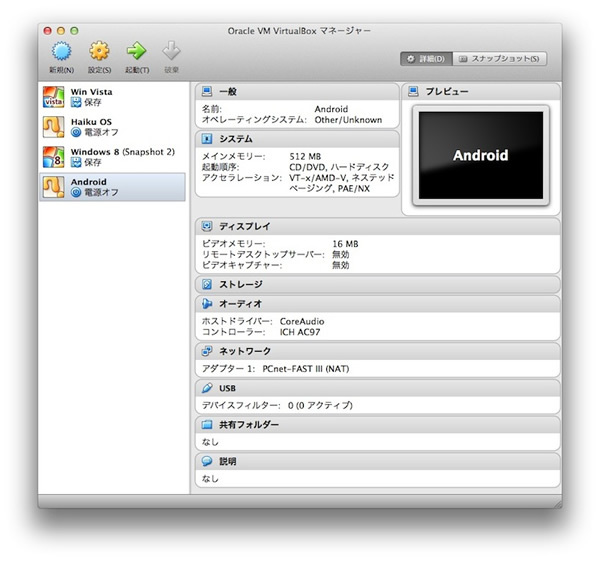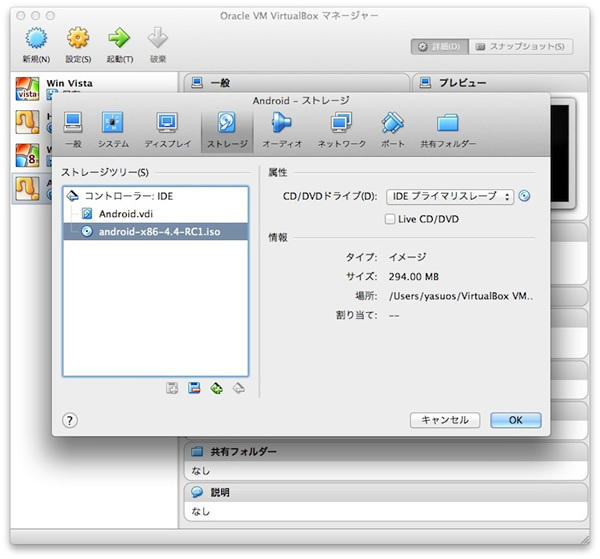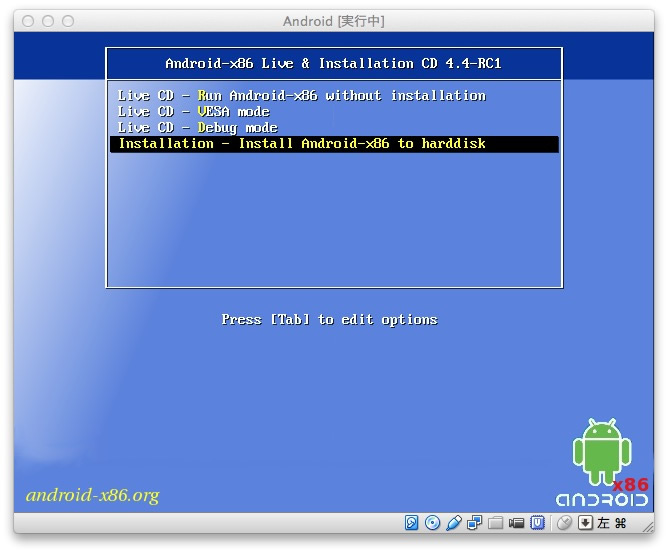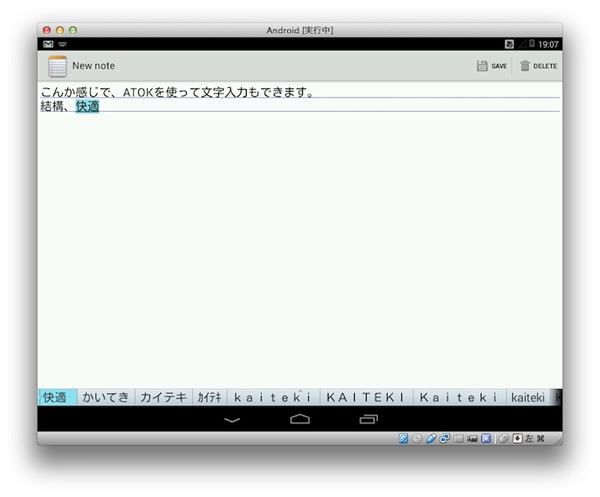本稿が公開されるころは、Mobile World Congress 2014(MWC 2014)の終盤を向かえているはずです。MWC 2014開幕前から、ニュースサイトは、GALAXY S5の噂話を提供して賑わせています。登場は間違いないと思いますが、セールスが振るわなかったGALAXY S4の汚名を挽回できる端末となるのか気になるところです。
2014年のGoogle I/Oは6月25、26日に決定
MWC 2014の次は、Googleが年に一度開催している開発者向けのイベント「Google I/O」です。
2月20日、GoogleでAndroid部門のリーダーを務めるSundar Pichai氏より、今年は6月25、26日に開催されるとGoogle+で公表されました。昨年は、3日間のイベントでしたが、今年は2日に短縮されています。登録受付は、3月中には行われるとのことです。
2013年は、Android 4.3のリリースだけで静かな年でした。
CES 2014では、Intelがx86向けAndroidのカーネル・ドライバの64bit化を終えていると明らかにしたので、Googleが、Android OSのフレームワークやランタイムなどの64bit化をどこまで進めているのか気になるところです。
今年のGoogle I/Oでは、溜め込んだ成果の多くが披露されて、さまざまな話題を提供してくれることを期待しています。
Android-x86 ProjectがAndroid 4.4.2 RC1をリリース
Androi-x86 Projectが、2月14日にAndroid-x86 4.4-RC1を公開しました。
Android-x86は、VMWareでも動くようなので、普段使っているVirtualBoxでも動作するか確認してみました。これが動作すれば、アプリの検証や開発時のデバッグに使えるかもしれないという目論見があります。以下に、私が試行錯誤した手順をご紹介します。
仮想マシンの作成
まずは、VirtualBoxの仮想マシンを作成します。仮想マシンを選択した時に表示されるサマリー画面を掲載するので、設定時の参考にしてください。
仮想マシンの設定サマリ
仮想マシンの作成は、ポイントがあるのでリストアップしておきます。
私は、iMac 27" Late 2012を使っており、ご紹介する設定でうまく動作していますが、ホストマシンによっても変わるかもしれません。
[設定]の[システム] -[ マザーボード]の[チップセット]は「PIIX3」を選択する。チップセットの拡張機能は、すべてオフにする。
[設定]の[ディスプレイ] -[ ビデオ]にある拡張機能は、すべてオフにする。
[設定]の[ストレージ]で、コントローラーは「IDE」を使い、[タイプ]を「PIIX3」を選択する。
Android OSのインストール
仮想マシンの準備が終わったら、Android-x86 Projectのサイトから、Android-x86 4.4 RC1のiosイメージをダウンロードします。ダウンロード先は、以下になります。
ダウンロードしたisoファイルは、[ 設定]の[ストレージ]にある、[ CD/DVDドライブ]に指定して、仮想マシンを起動します。
ダウンロードしたisoファイルを、CDにマウントして仮想マシンを起動する
Android-x86 Live & Installation CDのメニューが表示されたら、「 Installation - Install Android-x86 to harddisk」を選択して、インストールを進めていきます。
途中、インストール先のディスクを決定するメニューが表示されるので、画面の指示に従って操作を行います。私は、8GBの仮想ドライブを用意して、これにインストールしています。
インストールの初期画面
うまくいけば、Android OSが起動して、初期セットアップが開始されます。初期セットアップの途中で、Wi-Fiを設定するステップがありますが、これはスキップしてください。これを省いても、ネットワークに接続できます。
私の環境では、サウンドも問題なく鳴ります。
ただし、ディスプレイがスリープに入ると、マウスやキーボードを操作しても復帰しないので、[ Setting] -[ Display] -[ Sleep]の設定を、「 Never time out」に設定しています。
ATOKも普通に使えるので、検証環境としては活用できる
期待してなかったのですが、Playストアにもアクセスできます。
Playストア経由で、ATOKもインストールできるので、テスト環境としては十分役立つはずです。気になる方はお試しください。
今週は、このあたりで。また来週。